Wix Restaurants: Manuel Sipariş Oluşturma
6 dk.
Bu makalede
- 1. Adım | Konum seçin
- 2. Adım | Siparişi ayarlayın
- 3. Adım | (İsteğe bağlı) Bahşişleri, ücretleri ve indirimleri yönetin
- 4. Adım | Siparişi oluşturun
- 5. Adım | Müşteriden ödeme alın
- SSS
Müşterinizin telefonla sipariş verdiğini veya özel bir ürün sipariş etmek için bizzat geldiğini varsayalım. Sadece birkaç tıklamayla bu siparişi listenize ekleyerek sipariş yönetiminizi güncel ve organize bir şekilde sürdürebilirsiniz.
İster tek bir restoran işletin ister birden fazla şubeniz olsun, siparişleri doğru konuma atayarak takip edebilirsiniz. Müşterinizin ihtiyaçlarına göre menünüzde yer alan ögeleri ekleyebilir veya anında özel ögeler oluşturabilirsiniz.
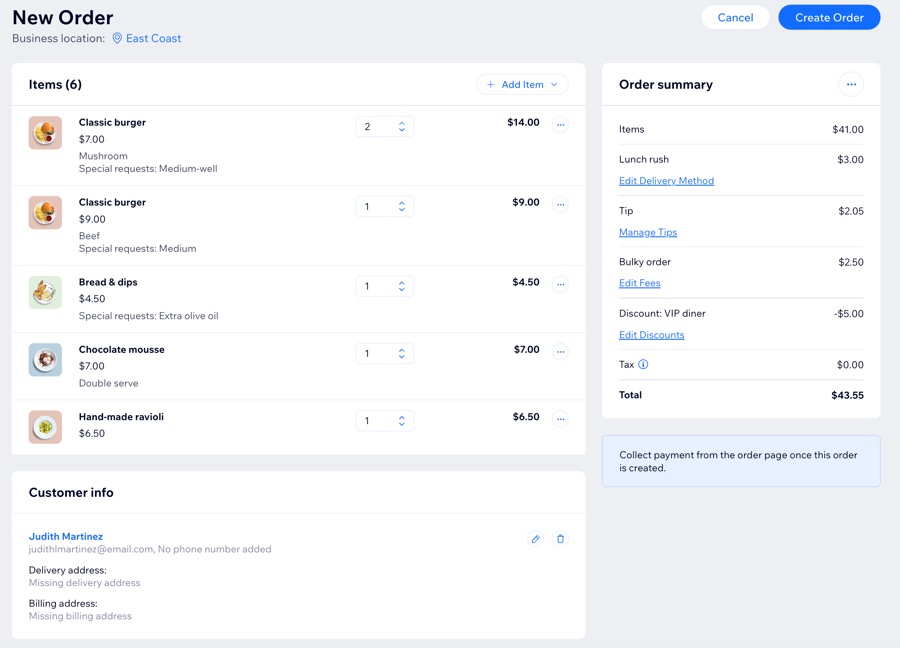
Başlamadan önce:
Restoranınızın birden fazla şubesi varsa, her birini ayarlamayı unutmayın: Konum bilgilerini girin, şubeye özel menüler atayın ve online sipariş ayarlarını düzenleyin.
1. Adım | Konum seçin
Bir sipariş oluştururken, ögeleri eklemeye başlamadan önce siparişi belirli bir restoran konumuna atayıp atamayacağınızı belirleyin.
Konum seçmek için:
- Sitenizin kontrol panelindeki Online Sipariş Ayarları sayfasına gidin.
- Sağ üstteki Siparişleri Yönet'e tıklayın.
- + Yeni Sipariş Ekle'ye tıklayın.
- İşletme konumu yanından Konum seçin'e tıklayın.
- Mevcut seçenekler arasından seçim yapın:
- Konum yok: Sipariş belirli bir işletme konumuna bağlı değilse bu seçeneği işaretleyin.
- İşletme konumlarından seç: Siparişi önceden tanımlanmış konumlarınızdan birine atayın.
- Kaydet'e tıklayın.

2. Adım | Siparişi ayarlayın
Manuel siparişe ürün eklemeye başlayın. Mevcut menü ögeleriniz arasından seçim yapın veya siparişe özel ögeler oluşturun. Ayrıca siparişe müşteri ekleyebilir ve bir teslimat veya gel al seçeneği belirleyebilirsiniz.
Siparişi nasıl oluşturacağınızı öğrenmek için aşağıdaki seçeneklere tıklayın.
Siparişe ögeler ekleyin
Siparişe müşteri ekleyin
Teslimat yöntemi seçin
İpucu:
Ayrıca telefonla aldığınız bir siparişi manuel olarak ekleyebilir ve ödemesini aldıktan sonra teslimatı DoorDash Drive aracılığıyla gerçekleştirebilirsiniz. Bu seçenek yalnızca varsayılan restoran konumunuzda kullanılabilir.
3. Adım | (İsteğe bağlı) Bahşişleri, ücretleri ve indirimleri yönetin
Ekstra ücretleri, müşteri bahşişlerini veya özel indirimleri yansıtarak siparişi gerektiği şekilde yönetin.
Bu detayları nasıl düzenleyeceğinizi öğrenmek için aşağıdaki seçeneklere tıklayın.
Bahşişleri yönetin
Ücret ekleyin
İndirim ekleyin
4. Adım | Siparişi oluşturun
Bilgileri kontrol ettikten sonra Sipariş Oluştur'a tıklayın. Ardından, tekrar Sipariş Oluştur'a tıklayarak işlemi onaylayın.
Yeni sipariş, sitenizin kontrol panelindeki Siparişler sekmesinde Kabul Edildi sütununun altında, kolay tanımlama için 'Manuel Sipariş' rozetiyle işaretlenmiş olarak görünür.
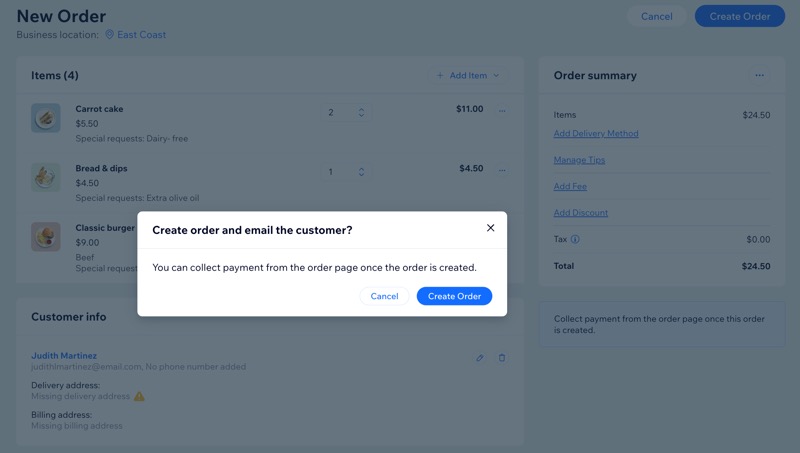
Not:
Teslimat süresi olmayan veya yalnızca özel ögeler içeren siparişler Durum veya Takvim görünümlerinde görünmez, ancak Siparişler görünümünde gösterilmeye devam eder.
5. Adım | Müşteriden ödeme alın
Manuel siparişlerde otomatik ödeme talebi oluşturulmadığı için ödemelerin aksatılmadan alınması son derece önemlidir. Aşağıdaki seçenekler arasından seçim yapabilirsiniz:
SSS
Daha fazla bilgi edinmek için aşağıdaki sorulara tıklayın.
Telefonla verilen siparişleri DoorDash Drive kullanarak teslim edebilir miyim?
Müşteriye nasıl sipariş onayı e-postası gönderebilirim?
Termal yazıcıma manuel sipariş gönderebilir miyim?



 tıklayın.
tıklayın.




 tıklayın.
tıklayın.